Da quando Blu-ray ha vinto la guerra dei formati con HD DVD, sempre più persone sono abituate ad acquistare dischi Blu-ray per archiviare file multimediali o godersi film. Alcuni amanti dei Blu-ray di solito preferiscono masterizzare video comuni, cartelle BDMV o file ISO su dischi Blu-ray, ottenendo così una migliore esperienza visiva. Quindi è necessario procurarsi un buon masterizzatore Blu-ray. Per quanto riguarda il masterizzatore o il creatore Blu-ray, potresti conoscere più o meno ImgBurn. Sì, nel seguente articolo ti mostreremo come utilizzare ImgBurn gratuito per completare facilmente la creazione di dischi Blu-ray.
Il miglior masterizzatore Blu-ray gratuito: ImgBurn
ImgBurn è il miglior masterizzatore Blu-ray che può masterizzare dischi Blu-ray da file immagine ISO e cartelle Blu-ray e creare file ISO da cartelle Blu-ray o Blu-ray. È anche il creatore di DVD gratuito che ti aiuta a convertire video o ISO in DVD. Questo programma ha diverse modalità, ciascuna per eseguire un compito diverso:
1.Leggi: legge un disco in un file immagine.
2.Crea: crea un file immagine da file/cartelle sul computer o sulla rete (è anche possibile scrivere i file direttamente su un disco).
3.Scrivi – scrive un file immagine su un disco.
4.Verifica: assicurarsi che il disco sia leggibile tramite 100%.
5.Discovery: utilizzato in combinazione con DVDInfoPro, è possibile verificare la qualità delle masterizzazioni eseguite dall'unità.
Prima di masterizzare un disco Blu-ray, puoi andare su Sito ufficiale di imgburn per scaricare l'ultima versione di ImgBurn e installarla sul tuo PC.
Guida uno: Come masterizzare un disco Blu-ray da un'immagine ISO
Passo 1. Avvia ImgBurn. Quindi, in base alle tue esigenze, seleziona "Scrivi file immagine su disco" dall'interfaccia principale.
Passo 2. Sotto sorgente, fai clic sull'icona della cartella per trovare e selezionare l'ISO del tuo film.
Passaggio 3. Assicurati che l'unità disco di destinazione sia selezionata in Destinazione, quindi fai clic sul grande pulsante di masterizzazione nella parte inferiore della finestra.
Passaggio 4. Quindi inizierà a masterizzare la tua ISO sul disco.
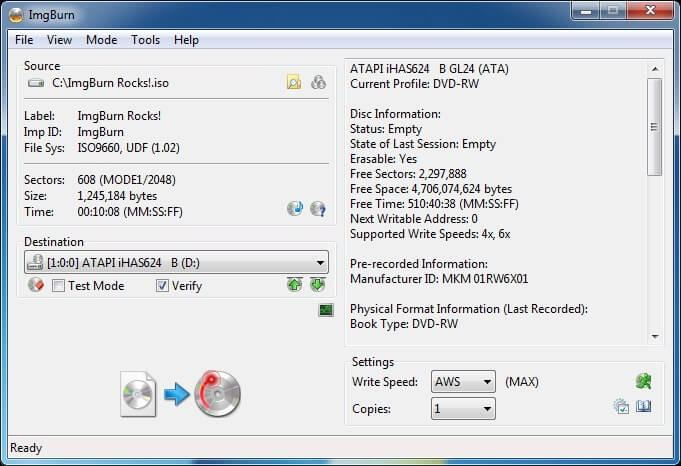
Guida due: Come masterizzare un disco Blu-ray dalla cartella Blu-ray
Passo 1. Esegui ImgBurn, seleziona "Scrivi file/cartelle su disco".
Passo 2. Carica la cartella BDMV e CERTIFICATE insieme a tutti i file extra che si trovano nella tua cartella principale al di fuori di queste due cartelle. Puoi farlo in due modi: seleziona "Sfoglia per una cartella di origine" o clicca sul pulsante "Trova cartella".
Passaggio 3. Vai alla scheda "Opzioni" per assicurarti che il file system sia UDF 2.5 o successivo, poiché i dischi Blu-ray non possono essere riprodotti a meno che non siano formattati come UDF 2.5 o successivo.
Passaggio 4. Nella scheda "Etichette" è facoltativo impostare le etichette, il nome e altre informazioni del disco Blu-ray.
Passaggio 5. Se sei pronto per tutto, clicca sul pulsante "File to Disc" per masterizzare il disco Blu-ray dalla cartella Blu-ray. Qui, ti verrà chiesto se desideri continuare con una finestra pop-up. Devi cliccare su "Yes" per avviare il processo di masterizzazione.
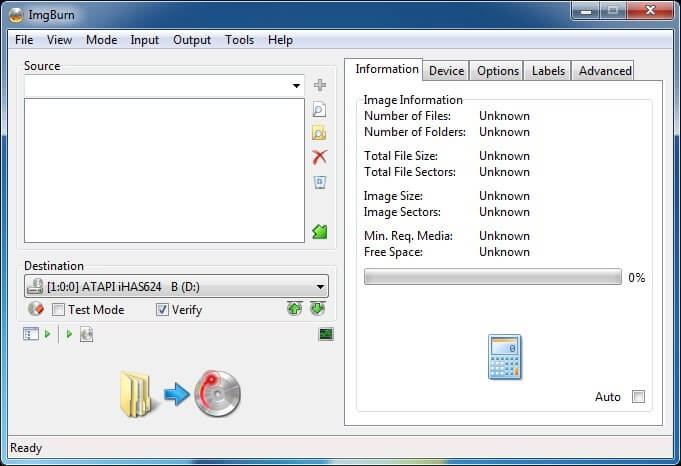
Ulteriori suggerimenti: come riprodurre dischi Blu-ray sul computer
Quando vuoi riprodurre dischi Blu-ray su PC, puoi utilizzare il file Lettore Blu-ray VideoByte per riprodurre i film. VideoByte Blu-ray Player è il miglior lettore Blu-ray sul mercato attuale. Questo programma ha la capacità di aprire dischi Blu-ray, file ISO e cartelle Blu-ray su Windows o Mac senza alcuna restrizione. Puoi ottenere un'esperienza Blu-ray fluida con il pieno controllo del menu Blu-ray, titolo, tracce audio e sottotitoli. Inoltre, può riprodurre DVD commerciali e fatti in casa, video 4K, ecc. Ancora meglio, puoi ottenere un perfetto supporto audio originale utilizzando questo lettore M2TS gratuito.
Passaggio 1. Inserisci il tuo disco Blu-ray nell'unità
Ottieni un'unità Blu-ray esterna e collegala al tuo computer. Quindi inserisci il tuo disco Blu-ray nell'unità.
Passaggio 2. Carica contenuto Blu-ray
Aprire il lettore Blu-ray VideoByte e selezionare l'opzione "Apri disco" per caricare il film Blu-ray.
Passaggio 3. Inizia a riprodurre il disco del film Blu-ray
In base alle tue esigenze, seleziona la “Traccia audio” e il “Sottotitolo” che preferisci. Quindi clicca su “Riproduci film” per iniziare a guardare il film Blu-ray.
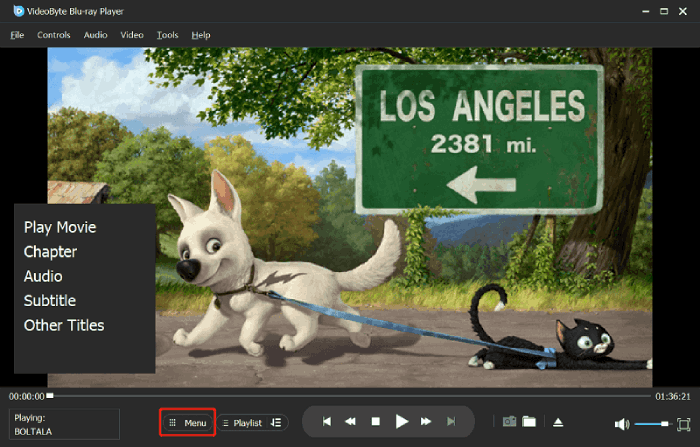
Per ottenere maggiori informazioni su Blu-ray, puoi consultare gli articoli seguenti:
Tipo di disco Blu-ray Che cosa sono BD-5, BD-9, BD-25, BD-50, BD-XL, BD-R e BD-RE?
Qual è la risoluzione del disco Blu-ray? Ecco la risposta
Guerre dei formati ad alta definizione: Blu-ray contro HD DVD



